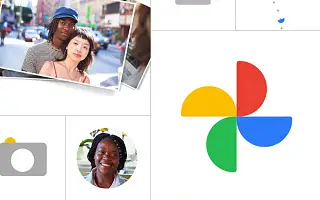אלבומים בתמונות Google עוזרים לך לארגן את המזכרות הדיגיטליות שלך. אתה יכול לתת שם לאלבום, להתאים את השעה והמיקום, ולבחור את התמונה האהובה עליך כעטיפת האלבום עם דובדבן מעל.
להלן אנו משתפים כיצד להגדיר תמונת עטיפת אלבום בתמונות Google בכמה שלבים פשוטים. המשך לגלול כדי לבדוק את זה.
הגדר תמונות עטיפת אלבום בתמונות Google
הגדרת תמונת שער לאלבום Google Photos שלך היא פשוטה אם אתה יודע היכן לחפש. אתה יכול להגדיר כל תמונה באלבום שלך כתמונת השער שלך, ותוכל להגדיר אותה בסמארטפון, באפליקציה או בלקוח מבוסס האינטרנט.
כיצד להגדיר עטיפת אלבום בתמונות Google באנדרואיד או אייפון
- פתח את תמונות Google .
- הקש על ספרייה ופתח אלבום.
- בחר את התמונה שברצונך להגדיר כעטיפת האלבום .
- החלק למעלה כדי להציג אפשרויות תפריט נוספות.
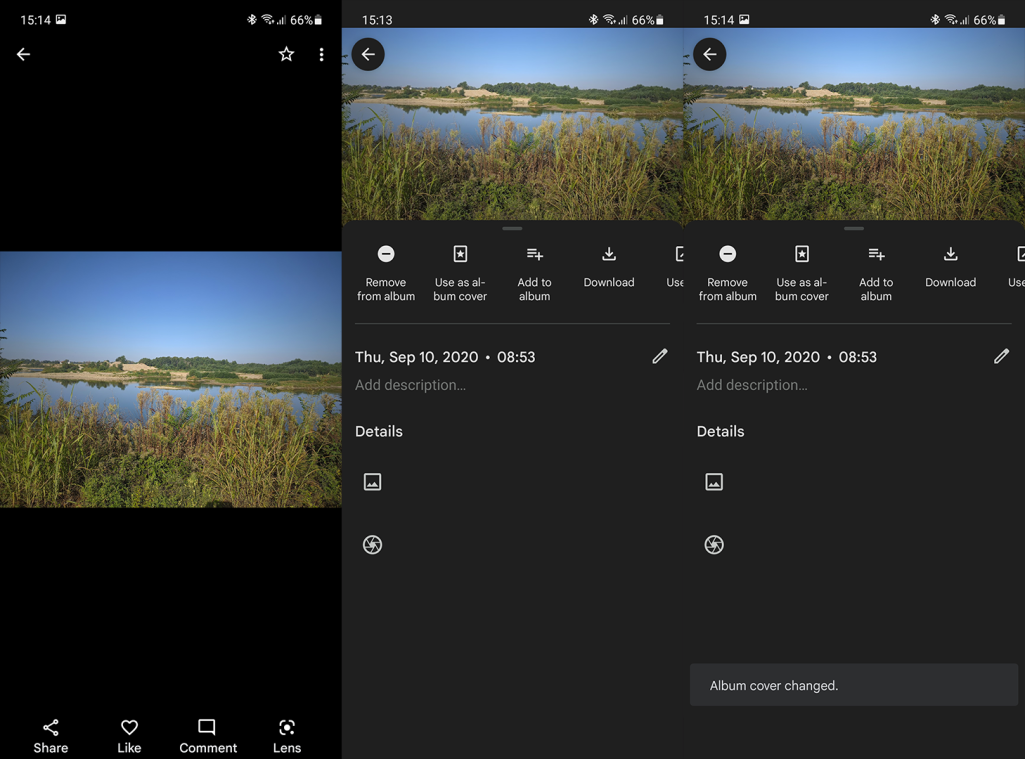
- הקש על השתמש כעטיפת אלבום .
כיצד להגדיר תמונת עטיפת אלבום ב-Google Photos במחשב
- עבור אל תמונות Google באינטרנט כאן .
- היכנס באמצעות חשבון Google שלך .
- פתח את תפריט האלבום הנפתח בחלונית השמאלית ובחר אלבום .
- הרחב את התמונה שברצונך להגדיר כעטיפת האלבום.
- לחץ על תפריט שלוש הנקודות ובחר השתמש כעטיפת אלבום .
לאחר שתגדיר תמונת שער, תוכל לצפות בה בתצוגה מקדימה בספרייה שלך ולראות אם היא מתאימה לך. כעת, אם ברצונך להגדיר תמונה שאינה באלבום, פשוט הוסף אותה לאלבום.
למעלה, בדקנו כיצד לשנות את עטיפת האלבום ב-Google Photos. אנו מקווים שמידע זה עזר לך לפתור את הבעיה.